Minecraft Create Mod: hur man får och installerar den
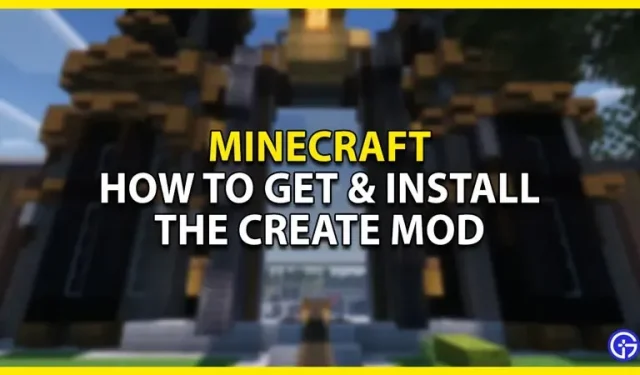
Minecraft är ett fantastiskt sandlådespel som ger estetiken hos 2D-pixlar till ett 3D-spel. Du kan spela i en spelare och bygga fantastiska byggnader som monument, olika Realms, Redstone Machines, etc. För att hjälpa spelaren att skapa dessa byggnader har communityn skapat många mods. Några av dem är dekorationer, några är nya block, och några ändrar sättet du spelar på. En sådan mod som vi kommer att diskutera här är Create Mod. I den här guiden kommer jag att visa dig hur du skaffar och installerar Skapa mod i Minecraft.
Hur man skaffar och installerar Skapa mod i Minecraft

Skapa-moden i Minecraft är en Redstone-mod. Modden introducerar nya block, delar och mekanik i spelet. Create Mod har en mycket steampunk-estetik med lite modern smak. För att få Create Mod måste du först installera Mod Loader, dvs. CurseForge. Du kan också använda Fabric, men det är enklare med CurseForge. För att ladda ner och installera CurseForge för din PC, gå till deras officiella webbplats . Följ instruktionerna så kan du enkelt ställa in CurseForge. Du kan också kolla in vår guide om hur du laddar ner och installerar Minecraft Forge i Minecraft. Följ instruktionerna och installera den senaste versionen. När detta är gjort måste du ladda ner Creat Mod-filerna.
Klicka på länken för att gå till sidan för att skapa mod . Här kan du ladda ner moden. När du har laddat ner kan du starta Minecraft och sedan öppna din CurseForge-profil. Innan du startar Minecraft, klicka på ”Inställningar” ovan och klicka sedan på ”Mapp”-ikonen i CurseForge. Detta tar dig till CurseForge-filerna. Det kommer att finnas en Mods-mapp, öppna den. Klistra nu in Create Mod-filerna här. Nu har du framgångsrikt installerat Create Mod. Nu behöver du bara starta om Minecraft och sedan starta servern på din CurseForge-profil.
Det här handlar om hur du skaffar och installerar Skapa mod i Minecraft. Jag hoppas att den här guiden har hjälpt dig.



Lämna ett svar